Mengonfigurasi beberapa koneksi
BERLAKU UNTUK: Semua tingkatAN API Management
Anda dapat mengonfigurasi beberapa koneksi ke penyedia info masuk di instans API Management Anda. Misalnya, jika Anda mengonfigurasi ID Microsoft Entra sebagai penyedia kredensial, Anda mungkin perlu membuat beberapa koneksi untuk skenario dan pengguna yang berbeda.
Dalam artikel ini, Anda mempelajari cara menambahkan koneksi ke penyedia yang sudah ada, menggunakan pengelola kredensial di portal. Untuk gambaran umum pengelola kredensial, lihat Tentang kredensial API dan manajer kredensial.
Prasyarat
- Sebuah instans API Management. Jika perlu, buatlah.
- Penyedia kredensial yang dikonfigurasi. Misalnya, lihat langkah-langkah untuk membuat penyedia untuk GitHub atau ID Microsoft Entra.
Membuat koneksi - portal
Masuk ke portal dan buka instans API Management Anda.
Di menu sebelah kiri, pilih Pengelola kredensial.
Pilih penyedia info masuk yang ingin Anda buat beberapa koneksinya (misalnya, mygithub).
Di jendela penyedia, pilih Gambaran Umum>+ Buat koneksi.
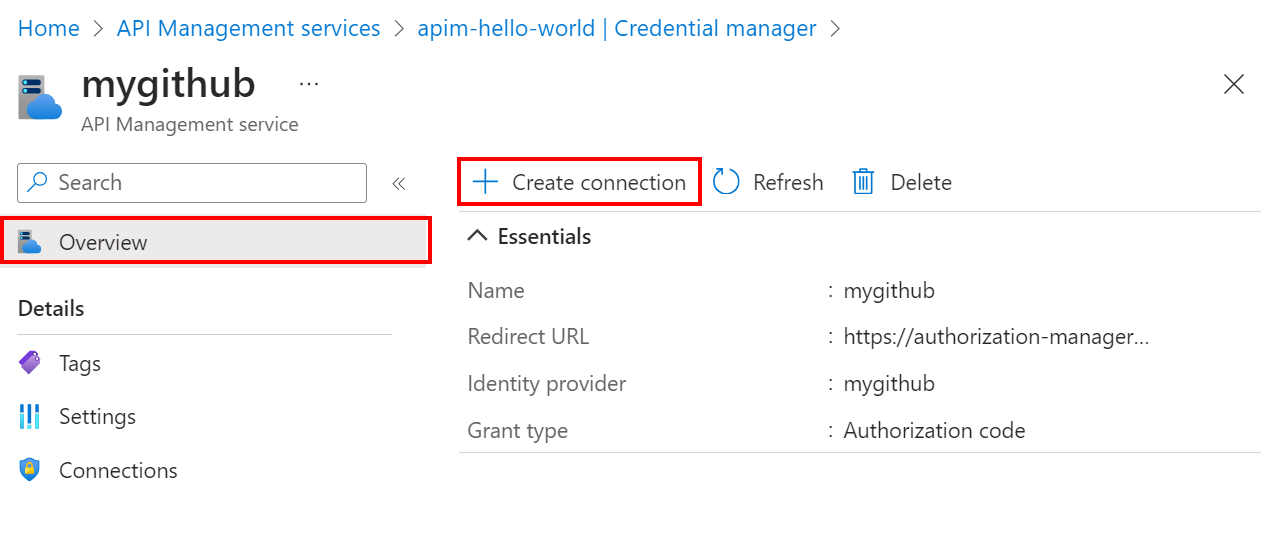
Pada tab Koneksi ion, selesaikan langkah-langkah untuk koneksi Anda.
- Masukkan nama Koneksi ion, lalu pilih Simpan.
- Di bawah Langkah 2: Masuk ke koneksi Anda (untuk jenis pemberian kode otorisasi), pilih tautan untuk masuk ke penyedia kredensial. Selesaikan langkah-langkah di sana untuk mengotorisasi akses, dan kembali ke API Management.
- Di bawah Langkah 3: Tentukan siapa yang akan memiliki akses ke koneksi ini (Kebijakan akses), anggota identitas terkelola dicantumkan. Menambahkan anggota lain bersifat opsional, tergantung pada skenario Anda.
- Pilih Selesaikan.
Koneksi baru muncul dalam daftar koneksi, dan memperlihatkan status Koneksi. Jika Anda ingin membuat koneksi lain untuk penyedia kredensial, selesaikan langkah-langkah sebelumnya.
Mengelola kredensial - portal
Anda dapat mengelola pengaturan dan koneksi penyedia info masuk di portal. Misalnya, Anda mungkin perlu memperbarui rahasia klien untuk penyedia kredensial.
Untuk memperbarui pengaturan penyedia:
Masuk ke portal dan buka instans API Management Anda.
Di menu sebelah kiri, pilih Pengelola kredensial.
Pilih penyedia kredensial yang ingin Anda kelola.
Di jendela penyedia, pilih Pengaturan.
Di pengaturan penyedia, buat pembaruan, dan pilih Simpan.
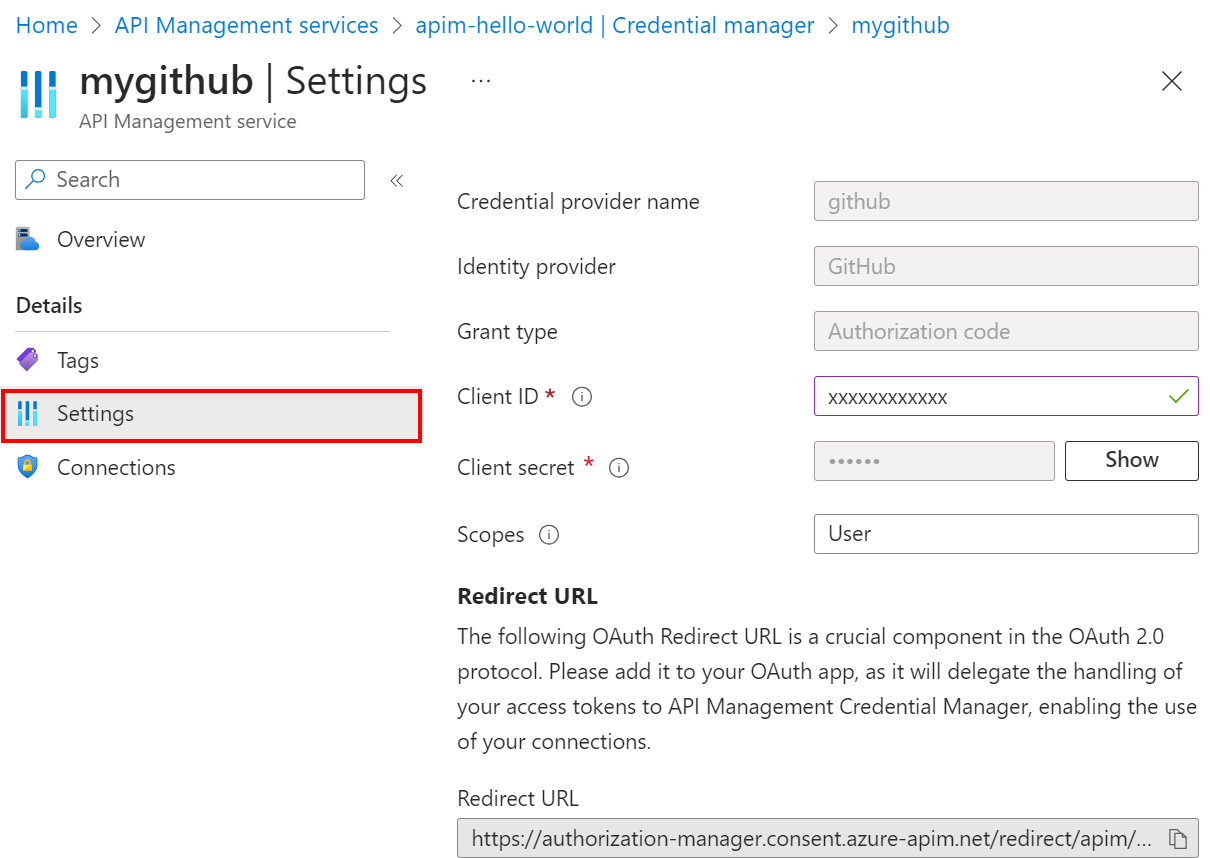
Untuk memperbarui koneksi:
Masuk ke portal dan buka instans API Management Anda.
Di menu sebelah kiri, pilih Pengelola kredensial.
Pilih penyedia kredensial yang koneksinya ingin Anda perbarui.
Di jendela penyedia, pilih Koneksi ion.
Di baris untuk koneksi yang ingin Anda perbarui, pilih menu konteks (...), dan pilih dari opsi. Misalnya, untuk mengelola kebijakan akses, pilih Edit kebijakan akses.
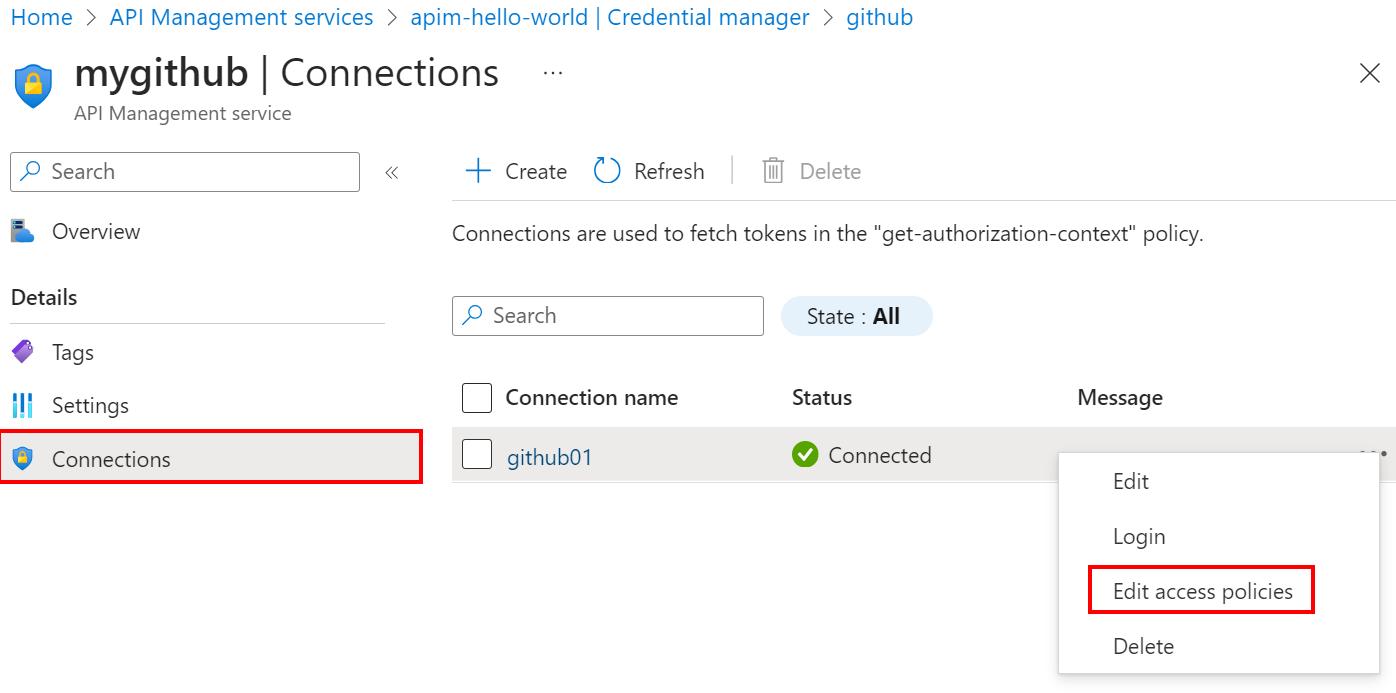
Di jendela yang muncul, buat pembaruan, dan pilih Simpan.
Konten terkait
- Pelajari selengkapnya tentang mengonfigurasi penyedia kredensial di pengelola kredensial.
- Tinjau batasan untuk penyedia dan koneksi kredensial.